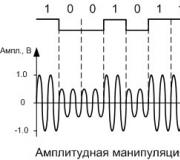Neustále stráca pripojenie k internetu cez smerovač. Wi-Fi je nestabilná
Elektronické prístroje: počítače, notebooky, smartfóny a tablety sú v každej domácnosti. Aby mohli všetky zariadenia získať neobmedzený prístup na internet, používatelia inštalujú do svojich bytov smerovače. Tieto zariadenia poskytujú bezdrôtový prístup k sieti z jedného výstupného bodu. Ľudia tu však čelia situácii, že internet pravidelne mizne cez smerovač. Povieme vám, ako problém vyriešiť sami, bez zapojenia špecialistov.
Wi-Fi môže zmiznúť na akomkoľvek zariadeníMožné dôvody
Ak rýchlosť internetu vyskočí, skontrolujte prístup smerovača k sieti. Pri stabilnom prístupe by indikátory mali svietiť nazeleno. Keď je na linke problém, indikátory blikajú. Sieť vypadáva v dôsledku rušenia alebo nesprávneho nastavenia zariadenia. Situáciu môžete vyriešiť reštartovaním smerovača; na tento účel sa na zadnom paneli nachádza tlačidlo.
POZERAJ VIDEO
Ak dôjde k strate pripojenia Wi-Fi, na obrazovke monitora sa zobrazia nasledujúce správy:
- Žiadny prístup na internet. Problém je spôsobený nesprávnym pripojením alebo problémom s linkou. V tomto prípade sa internet stratí prostredníctvom káblového pripojenia a vzdialeného prístupu.
- Získanie IP adresy. v dôsledku nesprávnych nastavení siete. Skontrolujte nastavenie v Centre sietí a zdieľania.
- Prerušenie spojenia. Ak pretrváva, upravte nastavenie výkonu. Najmä deaktivujte sieťové adaptéry, aby ste ušetrili energiu.
Ak je signál nestabilný a rýchlosť nie je príliš vysoká, kontaktujte technickú podporu poskytovateľa.
Dôležité! Zriadenie domácej prípojky nie je povinnosťou poskytovateľa, ak táto položka nie je uvedená v zmluve o pripojení!
Ak na linke nie sú žiadne technické poruchy a úroveň signálu je stále nízka, problém môže spočívať v príjme. Ak v telefóne nefunguje Wi-Fi, presuňte modul gadget bližšie k prístupovému bodu. Rýchlosť sa zvýšila - to znamená, že na ceste medzi zariadením a smerovačom dochádza k rušeniu. Cesta von je inštalácia ďalšej zosilňovacej antény. Keď úroveň signálu nezávisí od vzdialenosti medzi zariadením a prístupovým bodom, musíte hľadať voľný spojovací kanál. Táto situácia je typická pre bytové domy kde niekoľko smerovačov pracuje na rovnakej frekvencii. Pozrime sa, ako tento problém vyriešiť.
Ako sa pripojiť na voľnú frekvenciu?
Ak je Wi-Fi na smerovači preč, musíte si do počítača nainštalovať program InSSIDer. Aplikácia vyhľadá dostupné bezdrôtové siete a zobrazí voľné kanály graficky.
Upozorňujeme, že služba stojí peniaze. Bezplatná verzia je k dispozícii iba pre mobilné zariadenia na platforme Android.
Poďme pochopiť, ako nástroj funguje.
Z rovnakého grafu je možné vidieť, že štvrtý kanál je voľný. Ak chcete vyriešiť problémy s pripojením, musíte smerovač pripojiť k inej frekvencii.
Upozorňujeme, že sa odporúča vybrať kanál, ktorý je čo najďalej od ostatných frekvencií. Treba mať na pamäti, že šírka frekvencie sa pohybuje v rozmedzí 20-40 MHz a kanály sú od seba vzdialené 5 MHz. V súlade s tým sa zvolená frekvencia bude vždy prekrývať so susednými frekvenciami. Správna voľba kanál vyrieši problém, keď laptop stratí sieť Wi-Fi. Stojí za zmienku, že modely smerovačov majú 11 až 13 dostupných pripojovacích kanálov, takže rekonfigurácia zariadenia nie je náročná.
Ak sieť v telefóne zmizne, pomôže to mobilná aplikácia. Tento nástroj nielen určí voľnú frekvenciu, ale tiež vám pomôže skontrolovať kvalitu príjmu na rôznych miestach v byte. Problémy s aplikáciou grafický obrázok bezdrôtové siete, čo vám umožní vybrať optimálnu frekvenciu. Vďaka tomu môžete napraviť situáciu, keď Wi-Fi zmizne na tablete alebo mobilnom zariadení.
Ďalšie možnosti
Musíte skontrolovať predvolené nastavenia smerovača.
- Nastavené parametre sa musia zhodovať s odporúčanými. Ak sa vyskytnú nezrovnalosti, zariadenie nefunguje správne. Niektoré smerovače nemusia byť schopné zvládnuť prenos.
- Rozpočtové modely navyše nepodporujú dvojfrekvenčnú prevádzku. Vysoká rýchlosť a dual stream pripojenie prehrieva router. V dôsledku toho sa prejavuje nestabilná prevádzka a bezdôvodné odpojenia. V tomto prípade je riešením problému výmena smerovača.
Existuje niekoľko možností, ako sa dostať zo situácie, pomocou vyššie uvedených tipov môžete v byte vytvoriť stabilné bezdrôtové pripojenie.
Je vaše bezdrôtové internetové pripojenie pomalé? Trpíte nestabilným pripojením Wi-Fi. Problémy so zápchami sú bežné na sídliskách alebo v oblastiach s vysoká hustota populácia. Vo svete, kde je internetové pripojenie životne dôležité, je takmer každý s pomalým internetovým pripojením viac než len na obtiaž.
Pokúšate sa pracovať na diaľku, skontrolujte svoj stav v sociálnych sieťach alebo sa len pozrite na recenzie reštaurácií, pomalé internetové pripojenie vám umožňuje žiť život podľa vlastných predstáv. Dobrou správou je, že už nemusíte riešiť pomalý internet. Riešenie je také jednoduché ako stiahnutie aplikácie Speedify z AppStore alebo Google.
Čo spôsobuje preťaženie bezdrôtovej siete?
V každom regióne môžu byť desiatky staníc. Každá rádiová veža vysiela neviditeľné vlny žiarenia na svojej vlastnej frekvencii, z veže do vášho rádia. Nastavením rádia sa zmení kanál. Čo ak však dve stanice vysielajú na rovnakom kanáli?
Našťastie vláda reguluje rádio rovnakým spôsobom, akým regulujú bezdrôtové frekvencie. Ak každý vysielač rádiovej stanice používa rovnakú frekvenciu, budete počuť kakofóniu skreslených zvukov – je to ako snažiť sa izolovať jeden hlas na najľudnatejšej párty.
Rovnako ako rádio, aj Wi-Fi je formou neviditeľného žiarenia. Rovnako ako všetky formy žiarenia, aj bezdrôtová komunikácia má fyzickú formu alebo frekvenciu, ktorá vyzerá ako vlna. Rovnako sa neobmedzuje len na jednu formu – existuje niekoľko typov Wi-Fi frekvencií využívaných počítačmi, konkrétne 2,4 GHz a 5 GHz. Zatiaľ čo vláda prísne kontroluje, ako sa zariadenia pripájajú ku každej frekvencii, existujú obmedzenia pre technológiu 2,4 GHz.
2,4 GHz ponúka 3 neprekrývajúce sa kanály. 5 GHz ponúka 23 neprekrývajúcich sa kanálov a kratší dosah, čo znamená menej prekrývajúcich sa rádiových signálov.
Problém s 2,4 GHz: Väčšina spotrebiteľov technológií, vrátane Bluetooth a množstva bezdrôtových technológií, používa rovnakú frekvenciu 2,4 GHz, ktorá má len tri neprekrývajúce sa kanály. Okrem toho má 2,4 GHz veľký dosah, čo vedie k prekrývaniu rôznych Wi-Fi signálov nad sebou.
Riešenie je jednoduché: zistite, ktoré kanály nie sú preťažené a prepnite naň zariadenie. Ak to nepomôže, zvážte zmenu smerovača na model 5 GHz. Majte na pamäti, že veľa luxusných smerovačov ponúka trimaran a ďalšie funkcie. Najlepšou možnosťou je vždy dvojpásmové zariadenie.
Nástroje na riešenie preťaženia bezdrôtových sietí
Najprv musíte určiť, ktorý kanál Wi-Fi poskytuje spoľahlivosť a rýchlosť. Po druhé (a posledné) musíte zmeniť kanál smerovača. To znamená, že musíte použiť nástroj na analýzu a zmenu nastavení smerovača.
V systéme Windows existuje veľké množstvo nástrojov, ktoré dokážu odhaliť najlepšie kanály. Jedna z najlepších možností pochádza z Windows Store: bezdrôtový analyzátor.
Ako používať WiFi Analyzer
Stačí nainštalovať a spustiť aplikáciu. Po nainštalovaní ho budete môcť spustiť Windows vyhľadávanie(kláves Windows + Q), zadajte typ bezdrôtového analyzátora a vyberte obchod. V dôsledku toho možno budete musieť aplikáciu nainštalovať, aby ste ju mohli spustiť.
Program by mal zistiť váš signál Wi-Fi a jeho silu, ktorá sa pohybuje od 0 do -100 decibelov miliwattov (dBm), čím nižšia, tým lepšie. Ak ukazuje 0 dBm, ste blízko vysielača. Pri -100 dBm vaše pripojenie nebude fungovať. Číslo nižšie (technicky záporné nižšie) ako -70 znamená silnú väzbu. -80 dBm alebo viac znamená slabé pripojenie.
Ďalej kliknite na analýzu v hornom paneli ponuky. WiFi Analyzer zobrazuje vizualizáciu rôznych prekrývajúcich sa bezdrôtových sietí vo vašej oblasti. Ak dve siete vysielajú na rovnakom kanáli, všimnete si, že sa budú prekrývať. Každý kanál má číslo od 1 do 161.

Takto to vyzerá, keď sa pretínajú dve siete:

Ak nemáte nainštalovaný Windows 8 alebo novší, môžete to vyskúšať z nirsoft WifiInfoView, ktorý ponúka podobné funkcie ako WiFi Analyzer.
Ako zmeniť kanál na smerovači
Teraz, keď viete, ktorý kanál Wi-Fi funguje najlepšie, musíte zmeniť nastavenia smerovača. Prístup k nastaveniam smerovača vyžaduje prehliadač, napríklad Chrome. Prístup k jeho nastaveniam, ale líši sa medzi nimi rôzne modely router, ale existujú určité všeobecné pravidlá.
Poznámka: väčšina smerovačov môže použiť „admin“ ako prihlasovacie meno a „heslo“ ako heslo. Registračné informácie môžu byť vytlačené aj na zadnej strane smerovača alebo v návode na použitie, ktorý bol dodaný s routerom. Ak nemôžete získať prístup k smerovaču, skúste na internete vyhľadať spôsob, ako otvoriť svoj individuálny smerovač.
Na koniec, Najlepšia cesta povedať, že ste zlepšili rýchlosť siete, je test. Odporúčam použiť SpeedTest.net. Toto dobrý spôsob určiť, ktorý kanál Wi-Fi bude optimálne kombinovať rýchlosť a spoľahlivosť. Ak to nefunguje, možno budete chcieť vyskúšať iné metódy na zlepšenie výkonu smerovača.
Po vykonaní všetkých potrebných nastavení by ste mali reštartovať počítač (oba prehrávače) a skontrolovať výsledok. Často to pomôže a môžete začať hrať.
Dôvod 2: Problémy s klientom
Tento problém je pomerne zriedkavý, ale treba ho spomenúť. Problémy s pripojením môžu byť spôsobené chybnou funkciou klienta jedného z používateľov.
Spravidla sa to deje z dvoch dôvodov - buď zlyhá Tunngle, alebo zlyhala aktualizácia klienta.
V oboch prípadoch je riešenie rovnaké – je potrebné program preinštalovať.

Zvyčajne potom všetko začne fungovať, ak problém skutočne bol tento.
Dôvod 3: Problémy s pripojením
Väčšina spoločná príčina túto chybu. Vo väčšine prípadov to všetko súvisí s tým, že používateľ má skutočne zlú kvalitu pripojenia a tu je potrebná výmena poskytovateľa a zlepšenie zariadenia.
Problémy s kvalitou pripojenia však môžu spôsobiť aj iné faktory. Stojí za to ich skontrolovať, najmä ak existuje plná dôvera vo vysokú kvalitu pripojenia a vybavenia.

Záver
Ako už bolo spomenuté, pri riešení tohto problému je dôležité vykonať všetky opísané opatrenia pre oboch hráčov. Môže sa stať, že každý z používateľov má svoje vlastné problémy s klientom alebo sieťou. Pretože tímová práca nad riešením problému povedie k úplnému odstráneniu problému a pohodlnej hre.
Sotva s počítačom, ale kde sú peniaze? Platíte za internet, zaplatili ste za položenie kábla - obráťte sa na súd alebo len napíšte vyhlásenie o nároku, a myslím, že ukázať poskytovateľovi. nedosiahne súd, toto je ich jam. Platíte, vrátane toho, že kábel fungoval. vám ako spotrebiteľovi. je absolútne ľahostajné, čo je tam s káblom za dverami vášho bytu, mimochodom, môžete tiež nastoliť otázku vrátenia peňazí, služba nebola kvalitná
No, peniaze sú tu napriek tomu, že volanie pána stojí 350 rubľov. + kladenie kábla 18 rubľov / meter a potom bude fungovať plus alebo mínus 20 metrov. Podľa zmluvy som zodpovedný za kábel v byte, a musím platiť. Vo všeobecnosti je jednoduchšie zmeniť poskytovateľa. Hlavná vec je, že s počítačom je všetko v poriadku.
Mal som taký problém, vždy došlo k výpadku v komunikácii, stálo ma to dva mesiace "bojovania" s poskytovateľom, aké rozprávky som si vypočul od technickej podpory, aj o sebe, aj o svojom počítači. Doshol generálnemu riaditeľovi poskytovateľa. Výsledok: prišli vymeniť kábel, upozornenie zadarmo, hlavný inžinier osobne prišiel s ospravedlnením a po mesiaci telefonátov od tých. podporte s otázkou, či je u mňa všetko v poriadku .... Nenechajte sa teda odradiť a požadujte službu v patričnej kvalite, ako správne povedal náš vážený moderátor max-02.
A viac ako 2 roky som drel a telefonoval im. V dôsledku toho mi poslali signalistu, ktorý skontroloval drôt a pripojenie a povedal, že všetko je v poriadku. Zaplatil som mu 1000 rupií. na vedenie nového kábla a zabudol som na výpadky. Drôt sme si zo začiatku len položili sami.
*****.ru 20.01.2011
Ďakujem, všetkému rozumiem. Zmena poskytovateľa!
A mám taký problém: kúpil som si nový televízor Sony Bravia (LCD), dali mi dekodér na číslo, ale po týždni mi obraz začal z času na čas „mrznúť“ a vypadol zvuk. prišiel majster, skontroloval kábel, vytiahol konder zo zástrčky telefónu a povedal, že som si nevzal žiadne peniaze. 2-3 týždne všetko fungovalo, ale potom sa všetko vrátilo. Zo služby technickej podpory poradili zapínať a vypínať modem (ADSL) každý (!) Je to naozaj normálne?!
V tých oporách sedia tí istí ľudia ako my. niekto zodpovedný. niekto nie je veľmi dobrý a niekoho to vôbec nezaujíma, a tak presúva problémy na plecia používateľa. Nám, používateľom, je to teoreticky jedno. ako je to s káblom (pokiaľ ho zároveň nepoužívame na sušenie oblečenia), nezáleží na tom, čo robíme s modemom, pretože platíme naše ťažko zarobené peniaze, poskytovateľ, tá podpora môže povedať čokoľvek. Len pochopili, že toto nie je Amerika a že sme sa ešte nenaučili žalovať pri každej príležitosti a na súde budú povinní bez rozprávania vymeniť kábel a opraviť modem
Pomalý nestabilný internet je problémom nielen pre mnohých obyvateľov moskovského regiónu, ale aj pre hlavné mesto. V nákupných a zábavných centrách, kancelárskych komplexoch, pivnice, na podzemných parkoviskách a staveniskách 4G príjem neumožňuje plné využitie internetu. Čo robiť, ak je rýchlosť siete vidiecky dom, na dačo alebo objekt v rámci mesta niekoľkonásobne nižší ako deklarovaný? Na vyriešenie tohto problému môžete použiť dva spôsoby:
- Vylepšite nestabilný internet improvizovanými spôsobmi.
- Nainštalujte profesionálne.
Postavením zosilňovača doma z plechovky od kávy, CD alebo iných odpadových materiálov dosiahnete nevýznamné výsledky. Pre istotu eliminovať nestabilný internet pripojenie, optimálne nainštalujte zosilňovač systému YS. Je to 100% zaručené rýchly prístup sieť a stabilnú prevádzku 3G a 4G kdekoľvek.
Riešenie problému s nestabilnou sieťou Wi-Fi
Hlavné problémy, ktoré súvisia s nestabilnou prevádzkou bezdrôtového internetu štvrtej generácie, sú:
- Prerušenie spojenia.
- Nízka rýchlosť prenosu dát.
- Ťažkosti s pripojením k sieti prostredníctvom smerovača Wi-Fi.
Toto nie je úplný zoznam dôsledkov, ktoré vznikajú, keď je internet nestabilný. Súhlasíte, nie je nič nepríjemnejšie ako chyba „Žiadny prístup k sieti“ na obrazovke počítača, notebooku alebo smartfónu. Ale našťastie existuje univerzálne riešenie, ktoré si nevyžaduje veľké časové a finančné náklady – modemy a antény na zosilnenie internetového signálu YS System. Prečo by ste si mali kupovať zariadenia novej generácie? Dôvody pre nákup high-tech zariadení sú vyjadrené v príležitosti.
Pozrime sa dnes na problém, keď je sieť Wi-Fi nestabilná a keď sa pripojenie k sieti Wi-Fi pravidelne prerušuje alebo sa internetové pripojenie stratí. Zdá sa mi, že je to ešte horšie, ako keď internet nefunguje vôbec. Pretože problém nie je jasný, zdá sa, že všetko funguje, ale nie tak, ako by malo, signál zmizne, zariadenia sa vypnú a ďalšie nepochopiteľné momenty. Je to tak, že keď niečo nefunguje, je aspoň jasné, kde hľadať riešenie, no v takejto situácii nie je jasné vôbec nič.
Čo je nestabilná prevádzka pripojenia Wi-Fi:
- Pravidelné odpojenie zariadení od siete Wi-Fi. Alebo sa internet na chvíľu vypne (bez prístupu na internet) a všetko začne znova fungovať. Veľmi populárny problém, ktorý spôsobuje veľa nepríjemností. Napríklad prenosný počítač je pripojený k sieti Wi-Fi a internet funguje. V blízkosti ikony pripojenia sa však pravidelne zobrazuje žltý výkričník a internet zmizne. Sťahovanie súborov sa stratí atď. A spravidla sa po chvíli spojenie obnoví.
- Zariadenia sa nepripájajú k sieti Wi-Fi prvýkrát alebo sieť Wi-Fi nevidia.
- Sieť Wi-Fi úplne zmizne a zobrazí sa.
- Veľmi nízka rýchlosť bezdrôtového internetu (kábel je v poriadku).
- Keď pripojenie Wi-Fi funguje iba v blízkosti smerovača.
- Sila signálu bezdrôtovej siete sa neustále mení.
Toto, samozrejme, nie je celý zoznam problémov, ktoré sú spojené s nestabilnou prevádzkou bezdrôtových sietí. Môže ich byť oveľa viac. Wi-Fi veľmi často chvíľu funguje dobre a potom začnú problémy, ktoré znova zmiznú. Tiež si môžete všimnúť objavenie sa problémov, napríklad večer alebo inokedy počas dňa.
Ak máte niečo podobné a zdá sa, že máte internetové pripojenie, ale nemôžete ho vždy použiť ( používať bez problémov), teraz sa pokúsime všetko napraviť.
Zmena kanála bezdrôtovej siete, keď je Wi-Fi nestabilná
Toto je prvý a najdôležitejší tip, ktorý by ste určite mali vyskúšať. Vieme, že každá sieť Wi-Fi funguje na nejakom kanáli. Ak je týchto sietí veľa, začnú sa navzájom rušiť a objaví sa rušenie. A v dôsledku toho funguje nestabilné Wi-Fi. No a rôzne nepochopiteľné problémy, o ktorých som písal vyššie a s ktorými ste sa už s najväčšou pravdepodobnosťou stretli.
V nastaveniach smerovača musíte zmeniť kanál siete Wi-Fi. Podrobnosti o kanáloch, o nájdení bezplatného a o prechode na rôzne modely routre, napísal som v samostatný pokyn: Ako nájsť bezplatný kanál Wi-Fi a zmeniť kanál na smerovači?
Môžete skúsiť nastaviť nejaký statický kanál (ak máte Auto), alebo naopak, nastavte na Auto, ak bol vybratý statický kanál. Vo vyššie uvedenom článku som písal o nájdení najslobodnejšieho kanála pomocou programu inSSIDer. Môžeš použiť.
Stačí prejsť do nastavení smerovača, prejsť na kartu, kde je nakonfigurovaná bezdrôtová sieť, a zmeniť kanál v položke Kanál. Takto to vyzerá na smerovačoch Tp-Link:
Po každej zmene kanála nezabudnite uložte nastavenia a reštartujte router. Určite vyskúšajte viacero možností. Malo by pomôcť.
Pokiaľ ide o rušenie, môžu byť vytvorené domácimi spotrebičmi. Neumiestňujte smerovač do blízkosti mikrovlnných rúr, bezdrôtových telefónov atď.
Holenie internetu cez Wi-Fi: firmvér smerovača a ďalšie tipy
Takmer vždy sa takéto problémy pri prevádzke bezdrôtovej siete vyskytujú v dôsledku smerovača. Nie je to nezvyčajné, je to spôsobené firmvérom. Preto dôrazne odporúčam aktualizovať firmvér vášho smerovača. Na našej stránke máme návody pre všetkých obľúbených výrobcov. Tu je napríklad návod pre Tp-Link.
Je tiež možné, že bezdrôtová sieť môže byť nestabilná technické problémy so smerovačom. Niečo so samotnou doskou alebo napájacím adaptérom. Mimochodom, napájacie adaptéry sú veľmi často príčinou takýchto problémov. Router jednoducho nedostáva potrebnú energiu a dochádza k prerušeniu pripojenia atď. No, silné poklesy v elektrickej sieti môžu ovplyvniť činnosť smerovača. Ak je internet prerušený po vytvorení nejakého zaťaženia smerovača (online video, hry, torrenty, pripojenie nových zariadení atď.), potom je to zvyčajne kvôli lacnému (nie výkonnému) smerovaču.
Potrebovať odstránenie problémov na strane poskytovateľa internetu. Je možné, že je to na jeho strane, že spojenie je prerušené a router s tým nemá nič spoločné. Kontrola je veľmi jednoduchá, stačí pripojiť internet priamo k počítaču a skontrolovať jeho fungovanie.
Mnohým sa spojenie preruší v tých miestnostiach, kde je signál siete Wi-Fi veľmi slabý. Keď na zariadení zostane len jeden diel sieťového signálu, napr.
V takejto situácii musíte zvýšiť dosah vašej Wi-Fi siete. Na túto tému máme článok: Ako posilniť signál siete Wi-Fi? Zvýšte dosah Wi-Fi. Alebo nainštalujte opakovač. Potom by problémy s výpadkom internetu mali zmiznúť.
A ak vaše domáce zariadenia nájdu veľa dostupných sietí, ktoré pracujú na frekvencii 2,4 GHz (ako s najväčšou pravdepodobnosťou vaša sieť), a zmena kanála a dokonca ani zmena smerovača nefunguje a sieť Wi-Fi je veľmi nestabilná, potom môžete tento problém vyriešiť zakúpením smerovača, ktorý podporuje prevádzku na frekvencii 5 GHz. Táto frekvencia je prakticky zadarmo. Akurát poznám prípad, že v dome bolo veľa bezdrôtových sietí a Wi-Fi sa jednoducho nedalo používať, kým neprešli na frekvenciu 5 GHz.
Ak internet zmizne len na jednom notebooku
A samozrejme, nie je nezvyčajné, že sa všetky zariadenia pripájajú a fungujú s bezdrôtovou sieťou bez akýchkoľvek problémov alebo odpojení a jedno zariadenie sa neustále odpája, stráca spojenie atď. Nie je ťažké uhádnuť, že najčastejšie sa toto zariadenie nazýva laptop a funguje v systéme Windows.
V takýchto prípadoch nezabudnite aktualizovať ovládač bezdrôtového adaptéra. Ako to urobiť, napísal som. Je možné, že problém môže byť v hardvéri. A objavuje sa veľmi často po rozobratí notebooku (vyčistení od prachu). prečo je to tak? Len pri montáži často trpí anténa, ktorá je zabudovaná v notebooku. Tu sú problémy s WiFi siete. Veľmi často potom internet funguje iba v blízkosti samotného smerovača.
Tu je niekoľko tipov, ak máte zaujímavé informácie o tejto téme, osobná skúsenosť potom napíšte do komentárov. Môžete sa tam aj pýtať, určite odpoviem!
Je vaše bezdrôtové internetové pripojenie pomalé? Trpíte labilitou WiFi pripojenie. Problémy so zápchami sú bežné v obytných komplexoch alebo oblastiach s vysokou hustotou obyvateľstva. Vo svete, kde je internetové pripojenie životne dôležité, je takmer každý s pomalým internetovým pripojením viac než len na obtiaž.
Či už sa snažíte pracovať na diaľku, kontrolujete svoj stav na sociálnych sieťach alebo si len prezeráte recenzie reštaurácií, pomalé internetové pripojenie vám umožňuje žiť život podľa vlastných predstáv. Dobrou správou je, že už nemusíte riešiť pomalý internet. Riešenie je také jednoduché ako stiahnutie aplikácie Speedify z AppStore alebo Google.
Čo spôsobuje preťaženie bezdrôtovej siete?
V každom regióne môžu byť desiatky staníc. Každá rádiová veža vysiela neviditeľné vlny žiarenia na svojej vlastnej frekvencii, z veže do vášho rádia. Nastavením rádia sa zmení kanál. Čo ak však dve stanice vysielajú na rovnakom kanáli?
Našťastie vláda reguluje rádio rovnakým spôsobom, akým regulujú bezdrôtové frekvencie. Ak každý vysielač rádiovej stanice používa rovnakú frekvenciu, budete počuť kakofóniu skreslených zvukov – je to ako snažiť sa izolovať jeden hlas na najľudnatejšej párty.
Rovnako ako rádio, aj Wi-Fi je formou neviditeľného žiarenia. Rovnako ako všetky formy žiarenia, aj bezdrôtová komunikácia má fyzickú formu alebo frekvenciu, ktorá vyzerá ako vlna. Rovnako sa neobmedzuje len na jednu formu – existuje niekoľko typov Wi-Fi frekvencií využívaných počítačmi, konkrétne 2,4 GHz a 5 GHz. Zatiaľ čo vláda prísne kontroluje, ako sa zariadenia pripájajú ku každej frekvencii, existujú obmedzenia pre technológiu 2,4 GHz.
2,4 GHz ponúka 3 neprekrývajúce sa kanály. 5 GHz ponúka 23 neprekrývajúcich sa kanálov a kratší dosah, čo znamená menej prekrývajúcich sa rádiových signálov.
Problém s 2,4 GHz: Väčšina spotrebiteľov technológií, vrátane Bluetooth a množstva bezdrôtových technológií, používa rovnakú frekvenciu 2,4 GHz, ktorá má iba tri neprekrývajúce sa kanály. 2,4 GHz má navyše veľký dosah, čo vedie k prekrývaniu rôznych Wi-Fi signálov nad sebou.
Riešenie je jednoduché: zistite, ktoré kanály nie sú preťažené a prepnite naň zariadenie. Ak to nepomôže, zvážte zmenu smerovača na model 5 GHz. Majte na pamäti, že veľa luxusných smerovačov ponúka trimaran a ďalšie funkcie. Najlepšou možnosťou je vždy dvojpásmové zariadenie.
Nástroje na riešenie preťaženia bezdrôtových sietí
Najprv musíte určiť, ktorý kanál Wi-Fi poskytuje spoľahlivosť a rýchlosť. Po druhé (a posledné) musíte zmeniť kanál smerovača. To znamená, že musíte použiť nástroj na analýzu a zmenu nastavení smerovača.
V systéme Windows existuje veľké množstvo nástrojov, ktoré dokážu odhaliť najlepšie kanály. Jeden z najlepšie možnosti pochádza z Windows Store: Wireless Analyzer.
Ako používať WiFi Analyzer
Stačí nainštalovať a spustiť aplikáciu. Po nainštalovaní ju budete môcť spustiť vo vyhľadávaní vo Windowse (kláves Windows + Q), napísať bezdrôtový analyzátor a vybrať obchod, v dôsledku čoho bude možno potrebné aplikáciu nainštalovať skôr, ako ju budete môcť spustiť.
Program by mal zistiť váš signál Wi-Fi a jeho silu, ktorá sa pohybuje od 0 do -100 decibelov miliwattov (dBm), čím nižšia, tým lepšie. Ak ukazuje 0 dBm, ste blízko vysielača. Pri -100 dBm vaše pripojenie nebude fungovať. Číslo nižšie (technicky záporné nižšie) ako -70 znamená silnú väzbu. -80 dBm alebo viac znamená slabé pripojenie.

Ďalej kliknite na analýzu v hornom paneli ponuky. WiFi Analyzer zobrazuje vizualizáciu rôznych prekrývajúcich sa bezdrôtových sietí vo vašej oblasti. Ak dve siete vysielajú na rovnakom kanáli, všimnete si, že sa budú prekrývať. Každý kanál má číslo od 1 do 161.

Takto to vyzerá, keď sa pretínajú dve siete:

Ak nemáte nainštalovaný Windows 8 alebo novší, môžete to vyskúšať z nirsoft WifiInfoView, ktorý ponúka podobné funkcie ako WiFi Analyzer.
Ako zmeniť kanál na smerovači
Teraz, keď viete, ktorý kanál Wi-Fi funguje najlepšie, musíte zmeniť nastavenia smerovača. Prístup k nastaveniam smerovača vyžaduje prehliadač, napríklad Chrome. Prístup k jeho nastaveniam sa však líši medzi rôznymi modelmi smerovačov, existujú však určité všeobecné pravidlá.
Poznámka: väčšina smerovačov môže použiť „admin“ ako prihlasovacie meno a „heslo“ ako heslo. Registračné informácie môžu byť vytlačené aj na zadnej strane smerovača alebo v návode na použitie, ktorý bol dodaný s routerom. Ak nemôžete získať prístup k smerovaču, skúste na internete vyhľadať spôsob, ako otvoriť svoj individuálny smerovač.
Nakoniec, najlepší spôsob, ako zistiť, že ste zlepšili rýchlosť webu, je otestovať to. Odporúčam použiť SpeedTest.net. Je to dobrý spôsob, ako určiť, ktorý kanál Wi-Fi poskytne najlepšiu kombináciu rýchlosti a spoľahlivosti. Ak to nefunguje, možno budete chcieť vyskúšať iné metódy na zlepšenie výkonu smerovača.